As chamadas continuam caindo no iPhone: como consertar
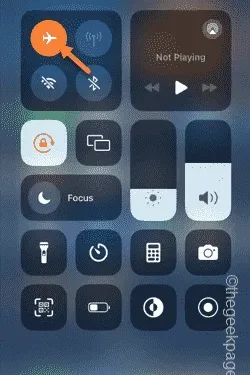
Todas as chamadas continuam caindo no seu iPhone? A queda de chamadas não é novidade no iPhone e acontece ocasionalmente em qualquer outro dispositivo móvel. Mas se de repente todas as chamadas começarem a ser desconectadas automaticamente, deve haver um problema com as configurações de chamada do seu telefone. Portanto, você pode usar essas dicas de solução de problemas para identificar e corrigir problemas de queda de chamadas em seu telefone.
Correção 1 – Ligar e desligar o modo Avião
Ativar e desativar o Modo Avião reinicia os serviços de rede no seu iPhone.
Passo 1 – Basta deslizar o dedo de cima para baixo para abrir o Centro de Controle.
Passo 2 – Você encontrará o botão Modo Avião ✈ na parte superior para habilitá-lo em seu dispositivo.
Isso corta todas as configurações de rede atuais. Agora, espere alguns segundos.
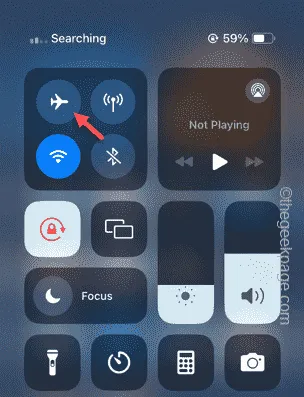
Passo 3 – Mais tarde, toque no mesmo botão do Modo Avião para desativá-lo.
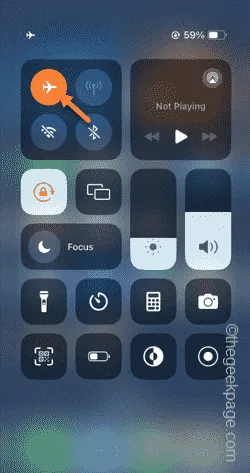
Aguarde mais alguns segundos para que as configurações de rede sejam redefinidas ao normal. Assim que o sinal do celular voltar, ligue para alguém e verifique se a ligação está caindo ou não.
Correção 2 – Ejete o cartão SIM e conecte-o
Ejete o cartão SIM do telefone e coloque-o de volta no telefone.
Passo 1 – Para tentar esta solução alternativa, use uma ferramenta ejetora de SIM para pressionar e abrir a bandeja do SIM em seu telefone.
Passo 2 – Deslize cuidadosamente a bandeja do SIM pela lateral do telefone.
Passo 3 – Aguarde alguns segundos.

Passo 4 – Conecte a bandeja do SIM de volta ao seu lugar.
Passo 5 – Aguarde pelo menos meio minuto para que os sinais da portadora retornem.
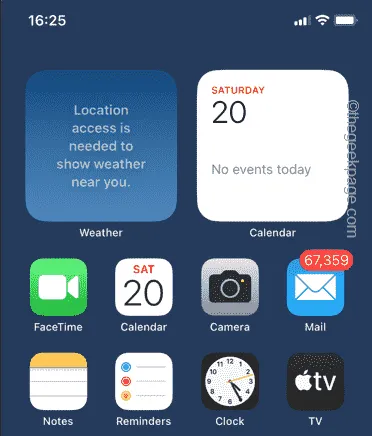
Agora você pode ligar para alguém e testar isso. Deve ser útil resolver o problema de queda frequente de chamadas.
Correção 3 – Desative o recurso Encaminhamento de chamadas
O recurso de encaminhamento de chamadas pode ser muito útil, encaminhando suas chamadas. Porém, pode ter alguns efeitos colaterais, como quedas frequentes de chamadas.
Passo 1 – Você deve primeiro abrir a página Configurações .
Passo 2 – Em seguida, abra o aplicativo “ Telefone ”.
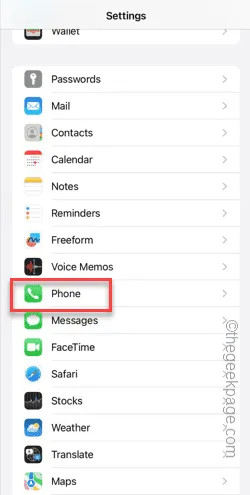
Passo 3 – Nas configurações do aplicativo Telefone, se você rolar para baixo o suficiente, encontrará o recurso “ Encaminhamento de chamadas” . Abra .
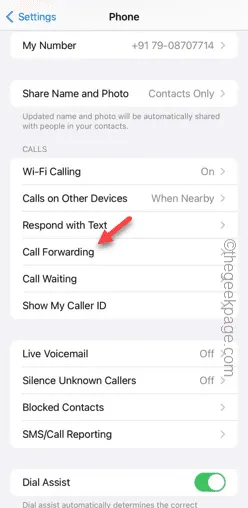
Passo 4 – Você deve desabilitar o modo Encaminhamento de Chamadas.
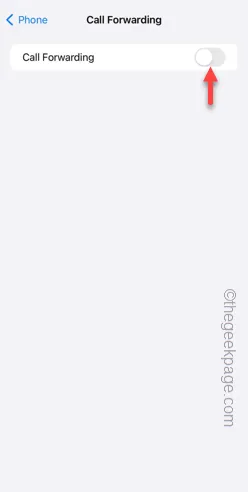
Assim que o recurso Encaminhamento de chamadas estiver desativado, atenda uma chamada ou ligue para o seu número secundário. Continue ligando por pelo menos um minuto e verifique se você pode
Correção 4 – Selecione o fuso horário correto
Ter a configuração correta de hora e data em seu telefone pode resolver o problema frequente de queda de chamadas em seu iPhone.
Passo 1 – Clique para abrir as configurações do telefone .
Passo 2 – Em seguida, você deve ir ao menu de configurações “ Geral ”.
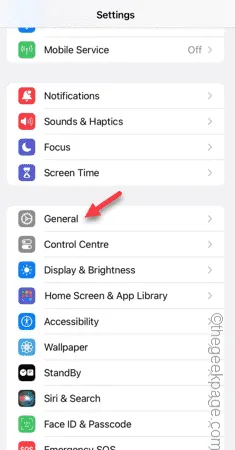
Passo 3 – Encontre as configurações de “ Data e hora ” na guia Geral.
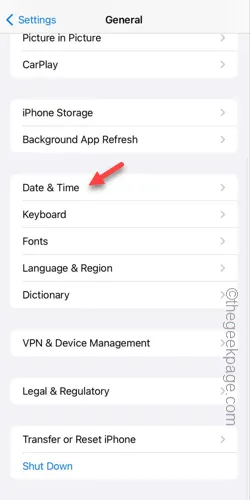
Etapa 4 – Certifique-se de que “ Definir automaticamente ” esteja ativado .
Desta forma, as configurações de data e hora serão definidas automaticamente.
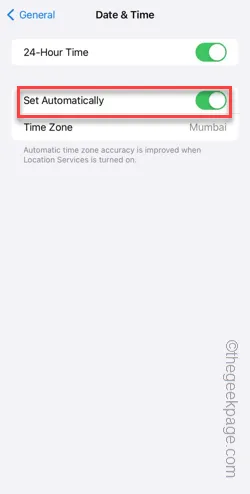
Sua ligação não cairá mais.
Correção 5 – Forçar a reinicialização do iPhone
Ainda tendo problemas com chamadas perdidas no seu iPhone? Você deve forçar a reinicialização do iPhone para corrigir esse problema.
Passo 1 – Feche todos os aplicativos do seu iPhone .
Passo 2 – A próxima coisa a fazer é pressionar o botão Aumentar volume uma vez.
Passo 3 – Em seguida, pressione o botão Diminuir volume , a seguir.
Passo 4 – Por último, pressione e segure o botão Power no lado direito do painel do telefone. Continue segurando esse botão até que o telefone reinicie e o logotipo da Apple acenda na tela.
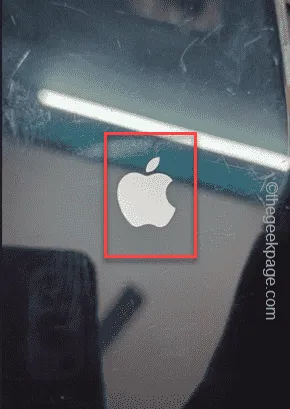
Aguarde até que o telefone reinicie completamente e a tela de bloqueio apareça. Use a senha para fazer logon após a reinicialização.
Você pode ligar para qualquer pessoa e verificar isso.
Correção 6 – Redefinir as configurações de rede do iPhone
Uma pequena alteração nas configurações de rede (como ativar ou desativar o modo roaming) pode causar esse problema.
Passo 1 – Primeiro, toque no ícone ⚙️ para acessar as Configurações do seu iPhone.
Passo 2 – Rapidamente, vá até a aba “ Geral ”.
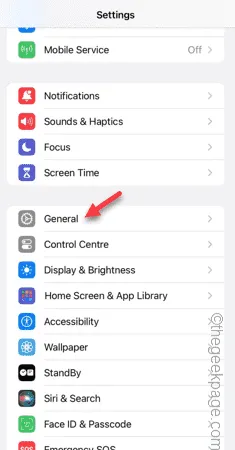
Passo 3 – Você deve abrir a opção “ Transferir ou redefinir ” ali.
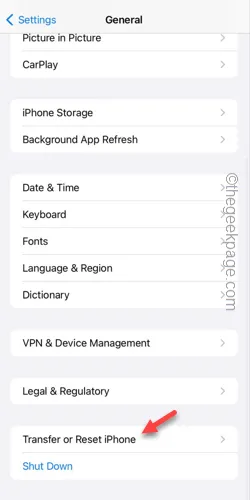
Passo 4 – Toque na opção “ Redefinir ” na aba seguinte.
Passo 5 – Posteriormente, opte por usar a opção “ Redefinir configurações de rede” para redefinir as configurações de rede.
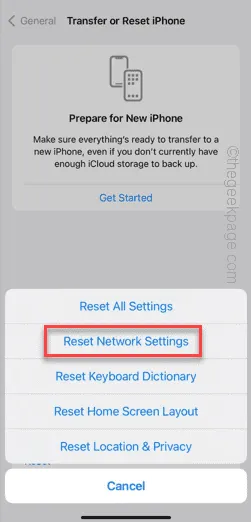
Você deve inserir sua senha para realizar esta operação de redefinição de rede.
Depois de redefinir as configurações de rede, talvez você precise cuidar de algumas configurações de celular e, depois de fazer isso, estará pronto.
Tente ligar para outras pessoas para testar.
Correção 7 – Desative o recurso de chamada por Wi-Fi
O sinal Wi-Fi fraco é frequentemente considerado o motivo do problema de queda de chamadas. Desconecte-se do Wi-Fi antes de receber/fazer chamadas ou desative completamente as chamadas por Wi-Fi.
Passo 1 – Após abrir as Configurações, vá até as configurações de “ Telefone ”.
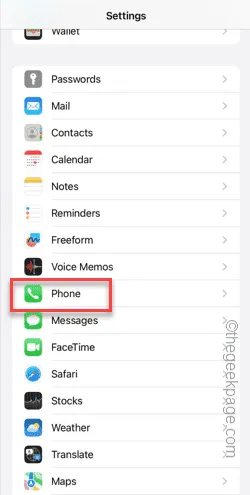
Passo 2 – Role para baixo e encontre o recurso “ Chamada Wi-Fi ” lá.
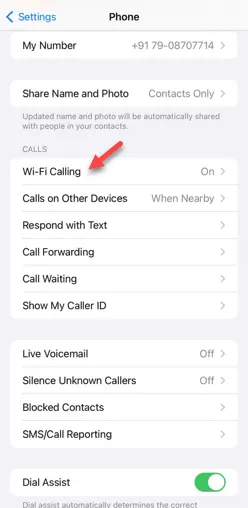
Passo 3 – Defina isso para o modo desligado .
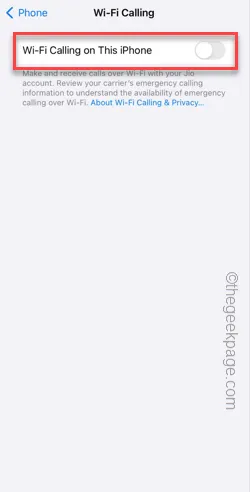
Agora, como seu telefone não está conectado a nenhuma rede Wi-Fi, sua chamada não cairá mais.



Deixe um comentário